Hướng dẫn này chứa nội dung mô tả chi tiết về trải nghiệm người dùng bằng Một lần chạm, bao gồm cả thời điểm hiển thị hoặc không hiển thị tính năng Một lần chạm cũng như các hành vi trong phiên của người dùng.
Chọn không sử dụng trên toàn cầu
Người dùng có thể chọn không sử dụng tính năng Một lần chạm nếu họ tắt cờ nhắc đăng nhập vào Tài khoản Google trên trang Ứng dụng có quyền truy cập vào tài khoản của bạn. Các phiên chọn không sử dụng sẽ không xuất hiện trong tính năng Một lần chạm. Nếu bạn chọn không sử dụng tất cả các phiên hoạt động của Google, thì tính năng Một lần chạm sẽ không hiển thị.
Nếu người dùng tắt tính năng đăng nhập qua bên thứ ba trên các trình duyệt bật FedCM, thì tính năng Một lần chạm sẽ không hiển thị. Trong phần Cài đặt Chrome ở phần Quyền riêng tư và bảo mật, người dùng có thể kiểm soát việc hiển thị lời nhắc đăng nhập qua bên thứ ba trên toàn cầu hoặc cho từng trang web.
Thời gian quan sát thêm
Nếu người dùng đóng lời nhắc Một lần chạm theo cách thủ công, thì lời nhắc Một lần chạm sẽ không xuất hiện. Người dùng đóng một lần chạm khi nhấn vào Đóng ở góc trên bên phải lời nhắc. Sau đó, tính năng Một lần chạm sẽ không hiển thị trên cùng một trình duyệt hoặc trang web họ truy cập gần đây nhất trong một khoảng thời gian.
Các khoảng thời gian luỹ thừa sau đây được dùng cho thời gian chờ khi FedCM không bật:
| Thời gian liên tiếp đã đóng | Khoảng thời gian tính năng Một lần chạm bị tắt |
|---|---|
| 1 | 2 giờ |
| 2 | Một ngày |
| 3 | Một tuần |
| 4+ | 4 tuần |
Trạng thái thời gian chờ sẽ được đặt lại sau khi đăng nhập thành công bằng tính năng Một lần chạm hoặc nút Đăng nhập bằng Google.
Khi FedCM được bật, các nhà cung cấp trình duyệt có thể xác định khoảng thời gian chờ riêng của họ.
Tính năng tự động đóng trên trình duyệt cho thiết bị di động
Trên trình duyệt thiết bị di động và khi FedCM chưa bật, Google One Tap sẽ tự động đóng sau một khoảng thời gian ngắn trừ phi người dùng tương tác trực tiếp với giao diện người dùng Một lần chạm.
Ngưỡng tự động đóng là 90 giây. Thông tin này có thể thay đổi.
Hiện hộp thoại để ngăn các lượt nhấp không chủ ý
Tính năng Một lần chạm hiện đi kèm các biện pháp bảo mật khác nhau để thực thi tính toàn vẹn của hộp thoại, nhưng một số trình duyệt không hỗ trợ các tính năng này. Các trình duyệt không được hỗ trợ bao gồm các trình duyệt không dựa trên Chromium hoặc các trình duyệt trước phiên bản 75. Trong những trường hợp này hoặc nếu hộp thoại có nội dung khác, thì cửa sổ bật lên sẽ xuất hiện yêu cầu sự đồng ý của người dùng để tạo tài khoản.
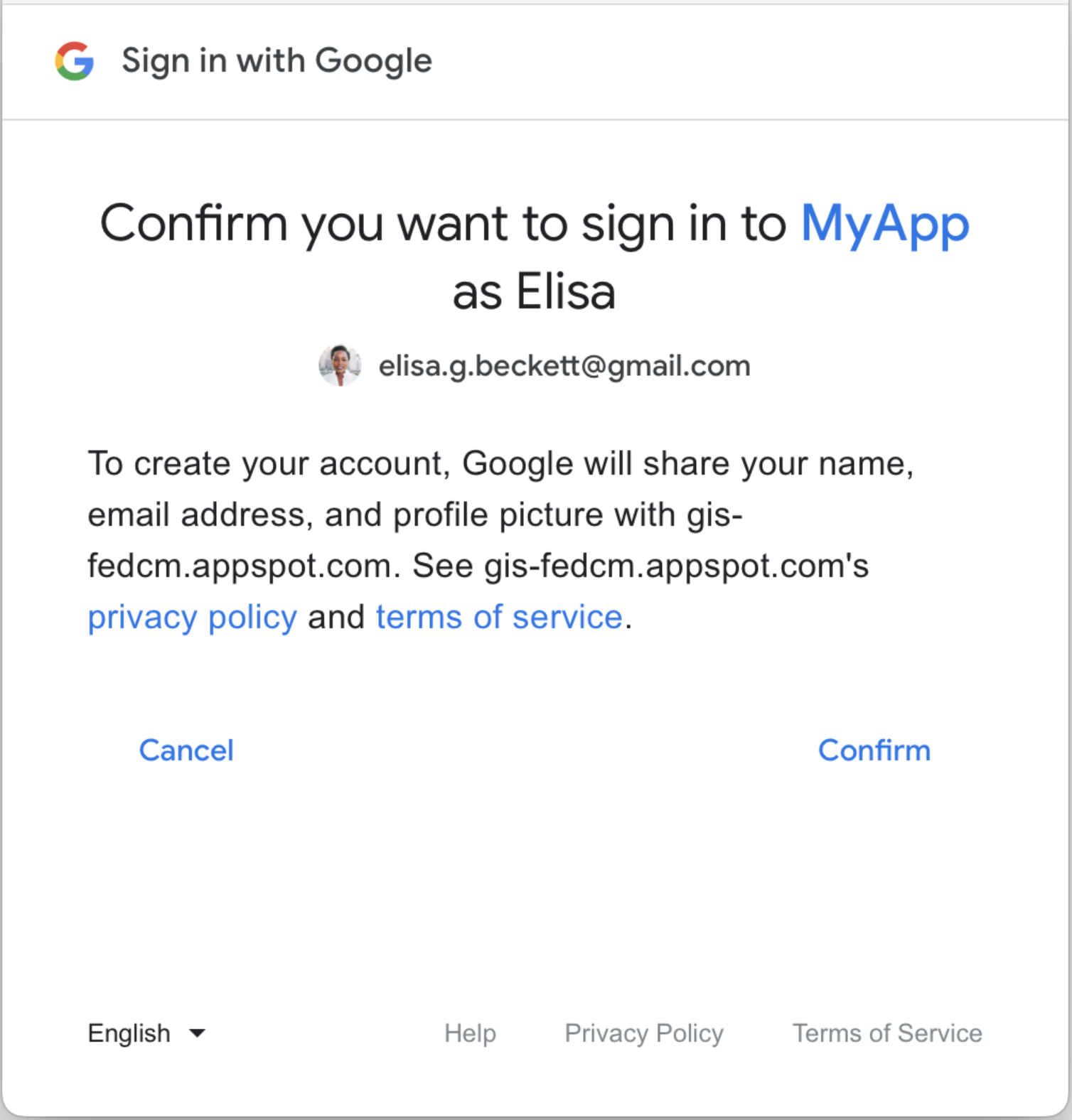
Trải nghiệm người dùng được nâng cấp trên trình duyệt ITP
Do cơ chế Ngăn chặn theo dõi thông minh (ITP), nên trải nghiệm người dùng bằng một lần chạm thông thường sẽ không hoạt động trong Chrome trên iOS, Safari hoặc Firefox. Các trình duyệt này sẽ cung cấp trải nghiệm người dùng khác. Bạn có thể tắt trải nghiệm người dùng này trên các trình duyệt ITP bằng cách đặt thuộc tính data-itp_support.
Trải nghiệm người dùng Một lần chạm đã nâng cấp trên trình duyệt ITP bắt đầu bằng trang chào mừng như hiển thị dưới đây. Sau khi người dùng chọn Tiếp tục, một cửa sổ bật lên sẽ xuất hiện. Trải nghiệm người dùng trong cửa sổ bật lên rất giống với trải nghiệm Một lần chạm thông thường.
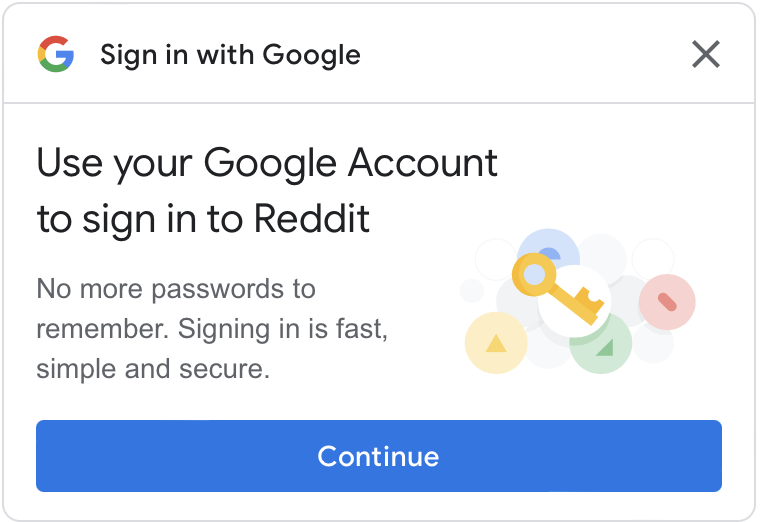
Khi không có phiên hoạt động nào của Google, sau khi nhấp vào nút "Tiếp tục", trước tiên, người dùng phải đăng nhập vào Tài khoản Google của họ. Hãy xem bài viết Hỗ trợ một lần chạm trên trình duyệt ITP để biết thêm thông tin.
Hành trình chính của người dùng
Hành trình của người dùng sẽ thay đổi tuỳ theo các trạng thái sau.
Trạng thái phiên trên các trang web của Google. Các thuật ngữ sau dùng để cho biết các trạng thái phiên hoạt động trên Google khi hành trình của người dùng bắt đầu.
- Một phiên hoạt động: Có đúng một phiên hoạt động trên các trang web của Google.
- Nhiều phiên: Có nhiều phiên đang hoạt động trên các trang web của Google.
Liệu Tài khoản Google đã chọn có phê duyệt trang web của bạn hay không khi hành trình của người dùng bắt đầu. Các thuật ngữ sau đây được dùng để biểu thị nhiều trạng thái phê duyệt.
- Người dùng mới: Tài khoản mà bạn đã chọn chưa phê duyệt trang web của bạn.
- Người dùng cũ: Tài khoản mà bạn chọn từng phê duyệt trang web của bạn.
Hành trình của người dùng mới trong một phiên duy nhất
Trang sự đồng ý của người dùng mới.
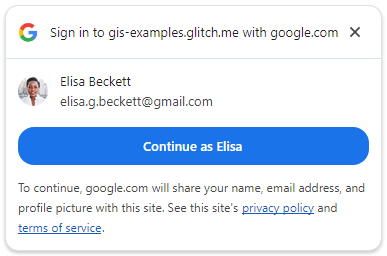
Hộp thoại xác nhận thứ hai trong cửa sổ bật lên cho các trình duyệt không phải Chromium.
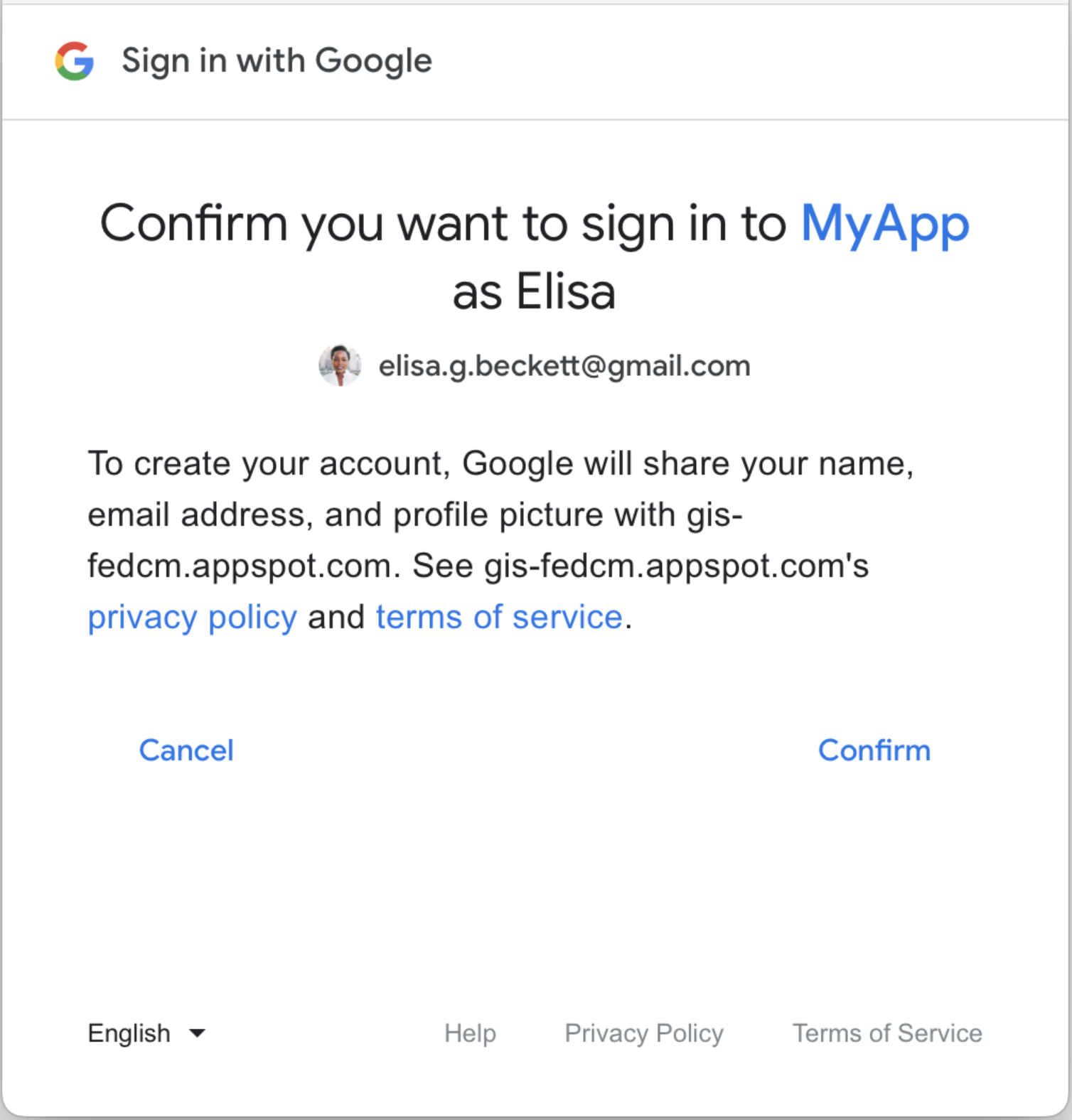
Sau khi người dùng xác nhận, một mã thông báo giá trị nhận dạng sẽ được chia sẻ với trang web của bạn.
Hành trình của người dùng cũ trong một phiên duy nhất
Trang về người dùng cũ.
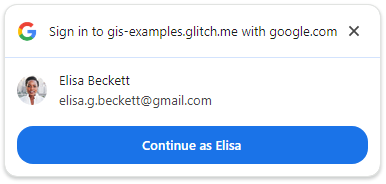
Sau khi người dùng nhấp vào nút này, một mã thông báo giá trị nhận dạng sẽ được chia sẻ với trang web của bạn.
Hành trình của người dùng mới sau nhiều phiên hoạt động
Trang trình chọn tài khoản.
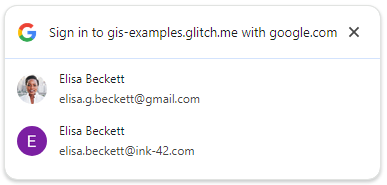
Trang lấy sự đồng ý.
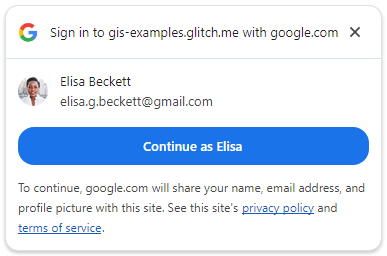
Đối với trình duyệt không phải Chromium, hộp thoại xác nhận sau sẽ hiển thị trong cửa sổ bật lên:
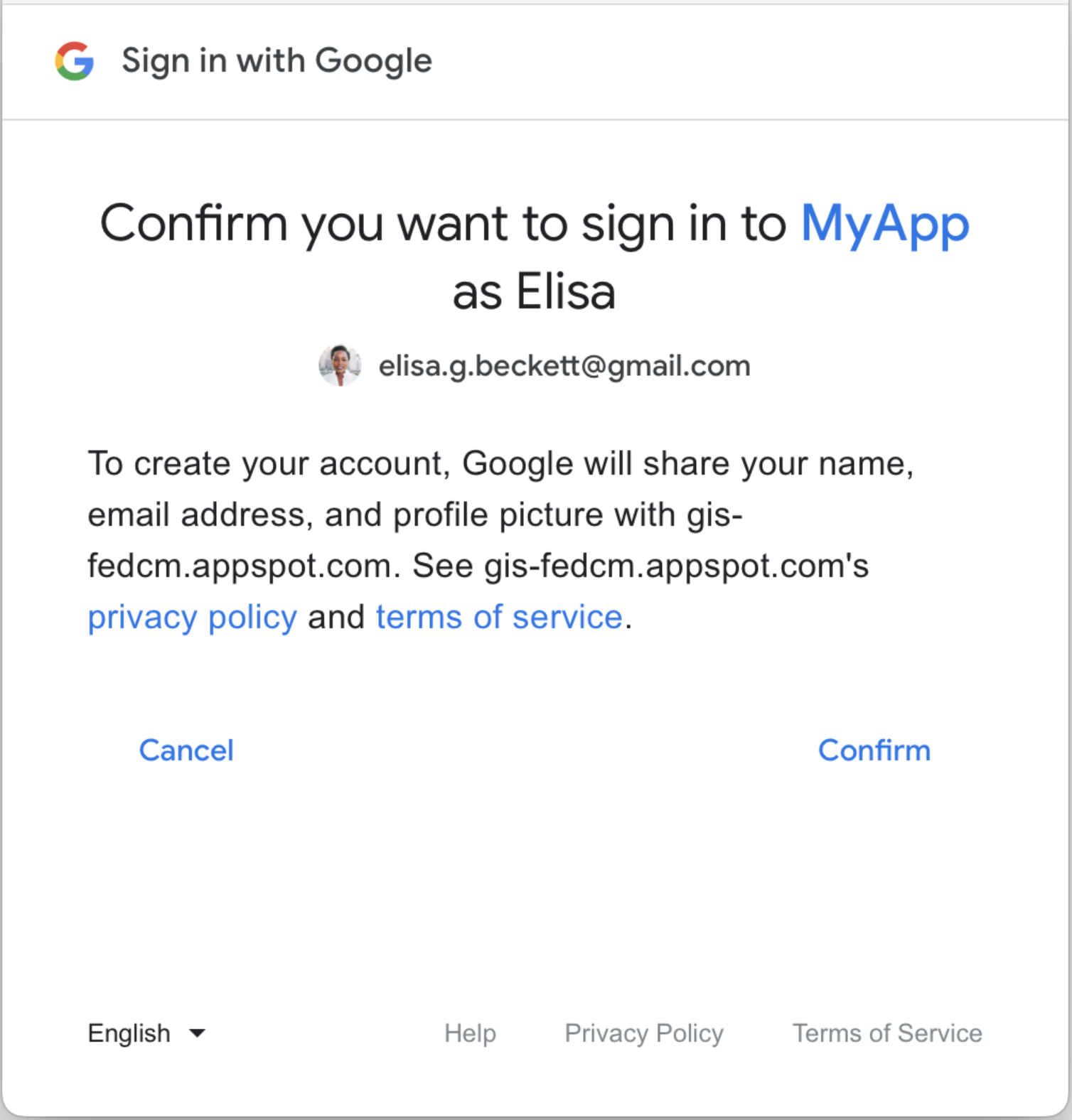
Sau khi người dùng đồng ý, một mã thông báo nhận dạng sẽ được chia sẻ với trang web của bạn.
Hành trình của người dùng cũ trong nhiều phiên hoạt động
Trang trình chọn tài khoản.
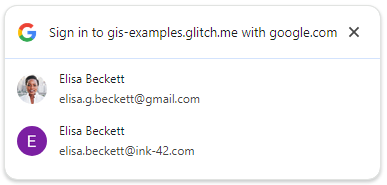
Sau khi người dùng chọn một tài khoản cũ, một mã thông báo mã sẽ được chia sẻ với trang web của bạn.
